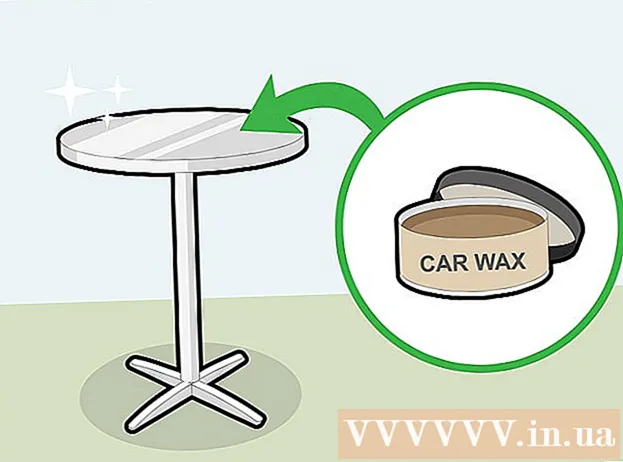लेखक:
Peter Berry
निर्माण की तारीख:
12 जुलाई 2021
डेट अपडेट करें:
1 जुलाई 2024

विषय
यह एक लेख है जो आपको दिखाता है कि विंडोज वैधता संदेश को कैसे हटाया जाए जो अक्सर विंडोज की अपंजीकृत प्रतिलिपि का उपयोग करते समय देखा जाता है। ऐसा करने का सबसे आसान (और सबसे कानूनी) तरीका सेटिंग्स अनुभाग में विंडोज को सक्रिय करना है, लेकिन आप कुछ अस्थायी काउंटरमेशर्स (यदि आवश्यक हो) का उपयोग कर सकते हैं।
कदम
3 की विधि 1: विंडोज को सक्रिय करें
. प्रारंभ मेनू खोलने के लिए स्क्रीन के निचले बाएँ कोने में Windows लोगो पर क्लिक करें।
स्टार्ट मेन्यू के निचले बाएं कोने में गियर आइकन पर क्लिक करें।

सेटिंग्स विंडो के नीचे एक गोलाकार तीर आइकन के साथ अपडेट और सुरक्षा।
. स्क्रीन के निचले बाएँ कोने में Windows लोगो पर क्लिक करें।
, चुनें शक्ति

और क्लिक करें पुनर्प्रारंभ करें चयन सूची में। इस प्रकार, आपका कंप्यूटर बंद हो जाएगा और फिर रिबूट होगा।- यदि संदेश अभी भी दिखाई देता है तो इस प्रक्रिया को दोहराएं। चूंकि धुंधली संदेश लाइन को हटाना केवल अस्थायी रूप से प्रभावी है, इसलिए आपको भविष्य में सूचनाओं को फिर से करना होगा। विज्ञापन
3 की विधि 3: विंडोज 7 पर वास्तविक लाभ बंद करें
स्क्रीन के निचले बाएं कोने में विंडोज लोगो पर क्लिक करें।
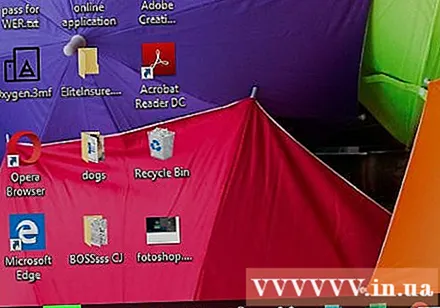
विंडो के नीचे सर्च बार पर क्लिक करें शुरू.
प्रकार कार्य प्रबंधक कंप्यूटर पर टास्क मैनेजर एप्लिकेशन की खोज करने के लिए।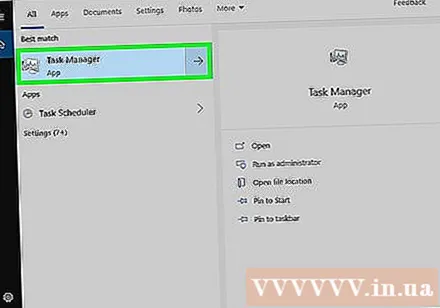
क्लिक करें कार्य प्रबंधक खिड़की के शीर्ष पर शुरू.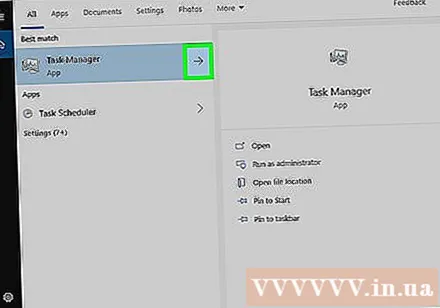
कुंजी दबाकर रन विंडो खोलें ⊞ जीत+आर उसी समय।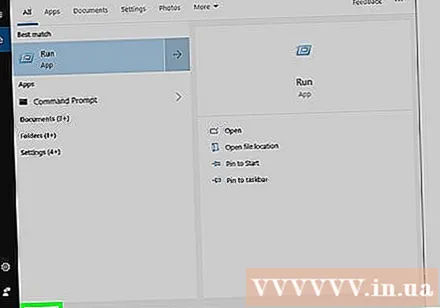
- यदि यह काम नहीं करता है, तो आपको इसे फिर से खोलना होगा शुरू, प्रकार सिहरन और क्लिक करें भूकंप के झटके.
प्रकार system32. फ़ोल्डर system32 आमतौर पर कंप्यूटर की कई महत्वपूर्ण फाइलें होती हैं।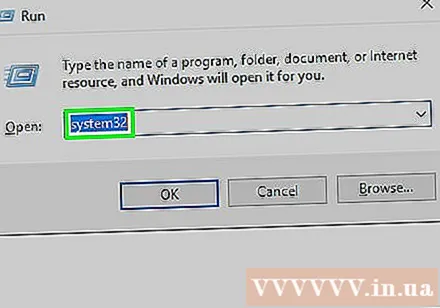
क्लिक करें ठीक सिस्टम 32 फ़ोल्डर खोलने के लिए रन विंडो के निचले भाग में।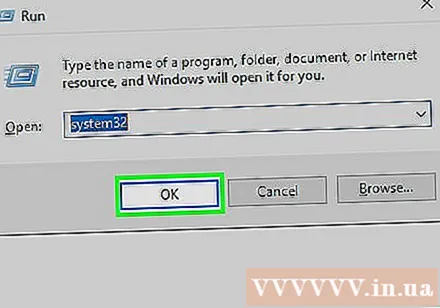
निम्नलिखित तरीके से फ़ाइल दृश्य और छिपी फ़ाइल एक्सटेंशन चालू करें: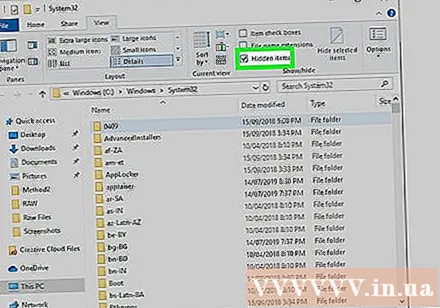
- कार्ड पर क्लिक करें राय (देख)।
- बॉक्स "छिपे हुए आइटम" की जांच करें।
- बॉक्स "फ़ाइल नाम एक्सटेंशन" की जाँच करें।
फ़ाइल "WgaLogon.dll" ढूंढें। ऐसा करने का सबसे आसान तरीका टाइपिंग है WGA विंडो के ऊपरी-दाएं कोने में खोज बार पर जाएं और "WgaLogon.dll" फ़ाइल दिखाने के लिए प्रतीक्षा करें।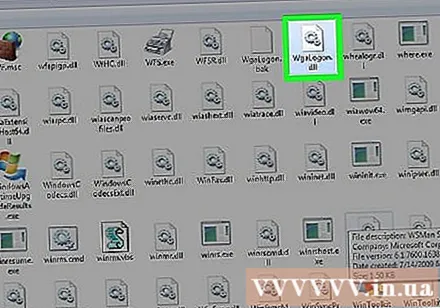
"WgaLogon.dll" फ़ाइल का नाम बदलें। फ़ाइल को राइट-क्लिक करें, फिर चुनें नाम बदलें (नाम बदलें) और टाइप करें .bak फ़ाइल नाम और एक्सटेंशन के अंत में, और फिर दबाएँ ↵ दर्ज करें.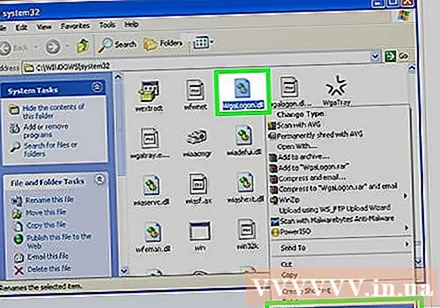
- अब उस फ़ाइल का नाम "WgaLogon.dll.bak" है
- आपको इस विकल्प की पुष्टि करने के लिए कहा जा सकता है। यदि हां, तो क्लिक करें हाँ या ठीक.
निम्नलिखित तरीके से "WgaLogon.dll" फ़ाइल की एक रिक्त प्रतिलिपि बनाएँ: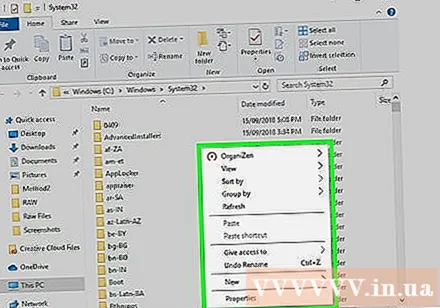
- System32 विंडो में खाली जगह पर राइट-क्लिक करें।
- चुनें नया (नया)।
- क्लिक करें सामग्री या लेख दस्तावेज़.
- प्रकार WgaLogon फ़ाइल का नाम।
- बजाय ।टेक्स्ट बराबरी का .dll.
- दबाएँ ↵ दर्ज करें, तब दबायें हाँ जब अनुरोध किया।
System32 और टास्क मैनेजर फ़ोल्डरों में "WgaTray.exe" फ़ाइल ढूंढें। चूंकि दोनों फाइलों को 5 सेकंड के भीतर हटाने की आवश्यकता होती है, इसलिए आपको उन्हें अभी ढूंढना होगा। ऑपरेशन इस प्रकार है: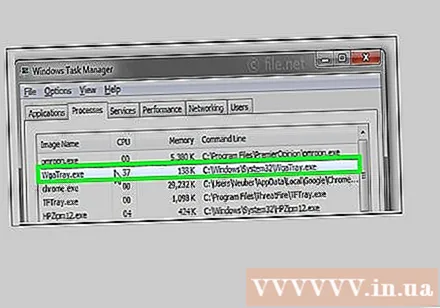
- system32 - आप "WgaTray.exe" विंडो में देखेंगे यदि खोज बार में "wga" अभी भी दर्ज है।
- कार्य प्रबंधक कार्ड पर क्लिक करें प्रक्रियाओंनीचे स्क्रॉल करें जब तक कि आप "WgaTray.exe" न देखें और क्लिक करें।
दोनों "WgaTray.exe" फ़ाइलों को हटा दें। System32 में "WgaTray.exe" फ़ाइल का चयन करें और कुंजी दबाएं डेल, फिर टास्क मैनेजर पर जाएं और क्लिक करें प्रक्रिया समाप्त (प्रक्रिया का अंत) या अंतिम कार्य (अंतिम मिशन) खिड़की के नीचे-दाएं कोने में।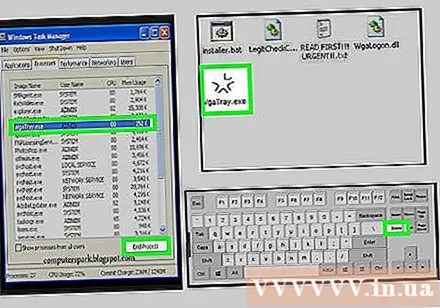
ऑपरेशन पूरा होने पर कंप्यूटर को पुनरारंभ करें। कंप्यूटर के पुनरारंभ होने के बाद, आपका वास्तविक लाभ संदेश प्रदर्शित नहीं किया जाएगा।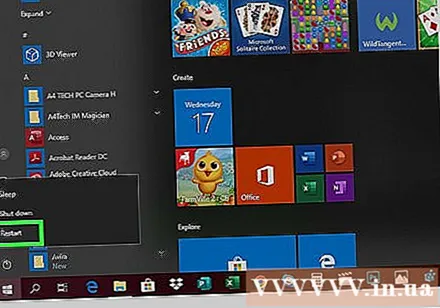
- आपको इस प्रक्रिया को किसी बिंदु पर दोहराना पड़ सकता है क्योंकि जेनुइन एडवांटेज संदेश आमतौर पर कंप्यूटर के अपडेट होने के बाद फिर से दिखाई देता है।
सलाह
- कमांड प्रॉम्प्ट खोलकर और कोड दर्ज करके आप नि: शुल्क विंडोज 7 परीक्षण को 3 बार तक बढ़ा सकते हैं: slmgr.vbs / रियरम
- Windows के अपंजीकृत संस्करण का उपयोग करते समय आपको अभी भी महत्वपूर्ण अद्यतन (जैसे सुरक्षा अद्यतन) प्राप्त होते हैं।
- Windows 2000 स्थापित करने से पहले Windows वास्तविक लाभ।
चेतावनी
- विंडोज के पायरेटेड संस्करणों का उपयोग करना कुछ क्षेत्रों में अवैध है।
- यह प्रक्रिया केवल सूचनाएं बंद करती है नहीं हैं विंडोज की अपनी कॉपी को सक्रिय करें।
- यदि आप गलत फ़ाइल में सुधार करते हैं, तो आप अपने कंप्यूटर को फ्रीज कर सकते हैं।